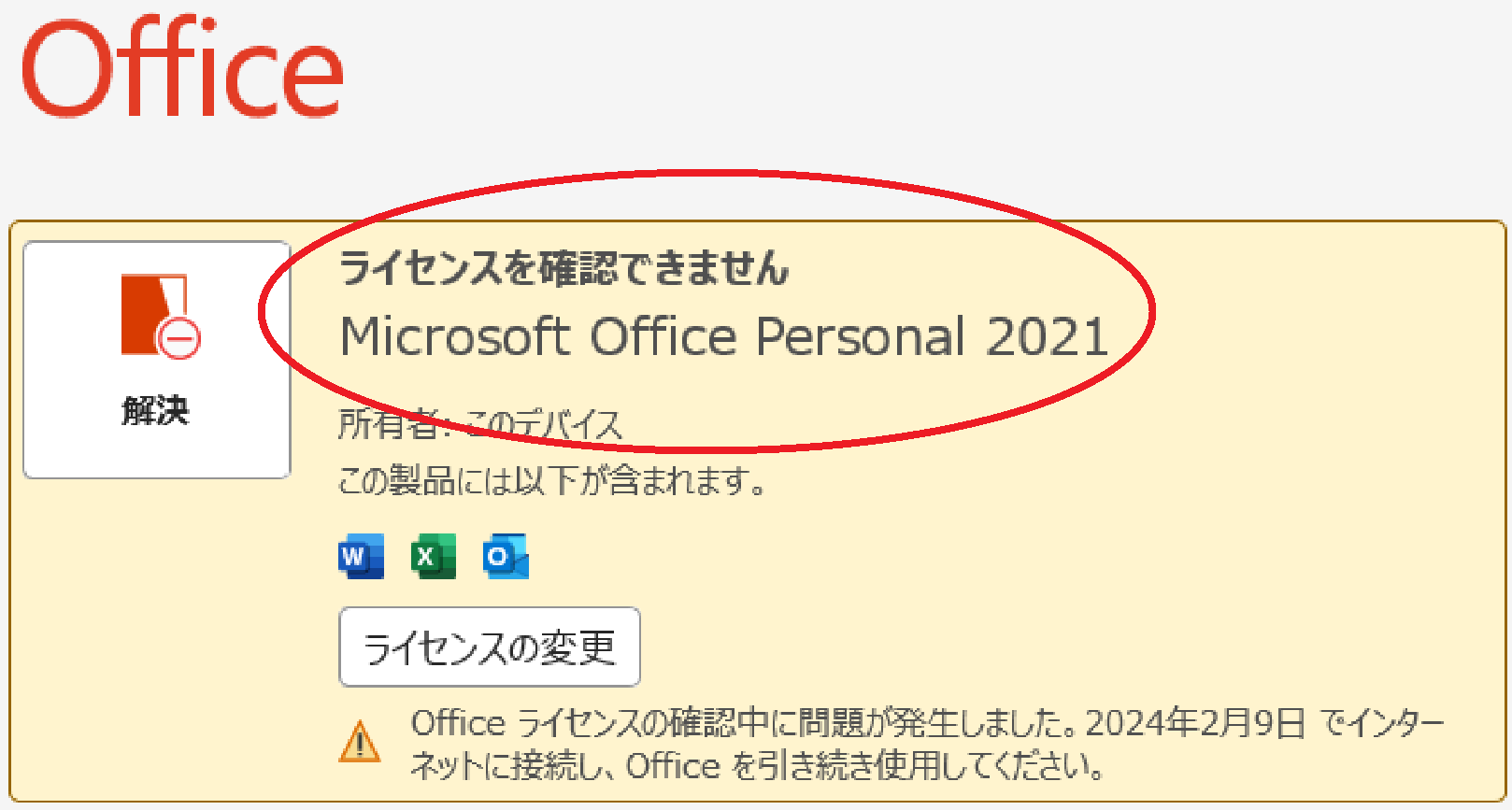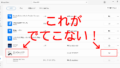インターネット接続できないネットワークに設置したPCでバンドル版Office2021のライセンス認証が無効になるトラブルに見舞われたのでその対処の備忘録を記します。
本記事は最適と思える解決策がまだ見つかっていない書きかけの投稿です。
書き足しと画像の追加と順次していきますのでご了承ください。
トラブルの発生経緯
インターネットへのアクセスを大幅に制限しているほぼオフライン状態のネットワークに設置したクライアントPCのユーザーよりある時期から
「Officeが使えなくなった」
「Officeの画面にライセンスがどうこういうメッセージが出ている」
という問い合わせが立て続けに寄せられるようになった。
トラブルの初動調査
- 該当クライアントPCを確認したところ、バンドル版Office2021のライセンスが無効状態になりOfficeが正常に使えない状態になっていた
- 他のバージョンのOffice(2019や2013など)では事象は確認されず
初動調査でわかったこと
- トラブルがおきているのはバンドル版のOffice2021のみ
- オフラインネットワークに設置後おおよそ10ヶ月が経過したPCでトラブルが順次起きている
- ライセンスの再認証を促す期限付きメッセージとライセンス認証に失敗したことを説明するメッセージの2種類がある
- ライセンス再認証期限を過ぎた場合の再認証にはプロダクトキーの入力を求められるが、最近のバンドル版Office2021はPC本体にプロダクトキーに該当する情報が登録されていて、昔ながらのキーが記載されたカードが付属しない製品があり、キー入力による復旧が行えない
- 該当PCのOfficeライセンスはマイクロソフトアカウントの紐づけをおこなっていない
表示されるメッセージの内容
ブックを開いた時に
”インターネットに接続してください”
”Officeライセンスの確認中に問題が発生しました。◯◯◯◯年◯月◯日でインターネットに接続し、Officeを引き続き使用してください”
という警告メッセージが画面上部に表示される。
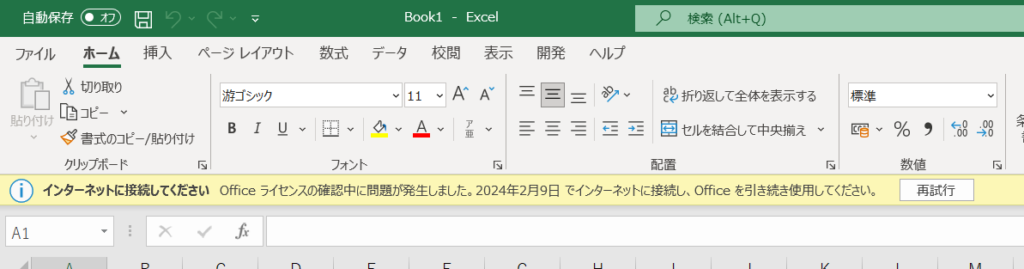
また、ファイル → アカウント を開くと
”ライセンスを確認できません”
という表示が出ている。

対処方法
ライセンス再認証可能期間がまだ終わっていないPCの場合
メッセージに「○月○日までにインターネットに接続してください」といった感じの文言が含まれている場合はまだ間に合います。
該当PCをインターネットにアクセスできるネットワークに一時的に接続させOfficeを開くと問題解決できる可能性があります。
より確実に行う場合は下記の手順でOfficeの更新まで実施します。
- インストールされているOfficeソフトを起動させる(ExcelでもWordでもなんでもOK)
- ファイル → アカウント を開く
- 更新ボタンをクリック
- Office更新プログラムが別ウィンドウで開いたらOfficeソフトを閉じる
- 更新処理が終わるまでPCを放置する
現状この対処方法が一番手間がかからないので、後述する「現状の対処方法」を行うようになりました。(それでも面倒ですが…)
ライセンス認証が無効になったPCの場合
この状態にまで陥ってしまったPCは非常に厄介です。
ネットの文献には「インターネット接続して再認証すればOK」というものが見受けられ、たしかに再認証期限を超過した(と思われる)PCをネットに接続したら何事もなかったかのようにスッと元通りになる事例も数台ありました。
しかし筆者が管理している該当PCの大半ではOfficeの更新操作をおこなってもプログラムの更新だけがおこなわれて、ライセンスの再認証まではおこなってくれませんでした。
PCメーカー、販売元に問い合わせてみると…
いろいろと情報を調べてくれて、
「Office2021の途中のバージョンからオンラインでの使用が前提の仕様にかわったようだ」
ということが判明。
ただネットの文献以上の有効な対処方法の情報は得られず、最終的に
「マイクロソフトさんに問い合わせてください」
「工場出荷状態に戻してみてください」
という回答に至りました。
マイクロソフトに問い合わせてみると…
Office2021を一度アンインストールし、PCをインターネットに一時接続させMicrosoft StoreからOffice2021を再度インストールするように指示を受けました。
その通りに実施するも問題は解決しませんでした。
(Miscrosoft Store上で”あなたはOffice2021のライセンスを保有しています”みたいな表示は出ているのですが、再認証された状態で再インストールはされませんした)
サポート担当者に食い下がって状況説明と他の対処方法を聞き出そうとするも有用な情報は得られず。
最終的に
「特例的にプロダクトキーを新規発行するのでそれを使って再認証してください」
となる。
しかし該当の症状のPCが複数台あり今後も年1回同じことになるであろうことを考えると、電話の繋がりにくいマイクロソフトのサポートに都度TELしてキーの再発行をするのは現実的ではないため、根本的解決策を模索したいと訴えるも、
「申し訳ありませんが当社としてできることはここまでです」
と協力を得られず。
現状わかっている最もマシな復旧方法
Windows OSの 設定 → 更新とセキュリティ → 回復 → このPCを初期状態に戻す を使ってPCをリセットすることで復旧させることができます。
エンドユーザーが作ったファイル類は残しつつ設定とソフトウェア類だけをリセットすることができるため、リセット後すぐにOfficeのライセンス認証と必要なソフトを再セットアップしてエンドユーザーにPCを返しています。
その他やろうとして駄目だったこと
ファイヤーウォールに穴を開ける
頻度は不明ですがOffice2021は定期的にインターネット上のどこかにあるマイクロソフトのサーバーと通信をしてライセンス有効期間の更新的なことをしているものと思われます。
それならばオフラインネットワークからでもそのサーバーとだけ通信できるようにファイヤーウォールに例外的に穴を開けてみようと考えました。
しかし該当のサーバーのIPアドレスやホスト名、ドメイン情報などがマイクロソフトおよびPCメーカーから得られずに断念。
ネットで「Officeの認証はこのサーバーが使われている」的な文献を見つけ、ダメもとでそれらサーバーとの通信を許可する設定を施してみましたが問題解決には至りませんでした。
WSUSサーバーの構築
本件があったからというわけではありませんが、トラブル発生後に社内でWSUSサーバーを立てました。
これによりオフラインネットワーク上にあるクライアントPCでもWindows UpdateができるようになりOfficeの更新もできるようになりました。
WSUSを介してマイクロソフトの認証サーバー的なところと通信してくれないだろうかとほのかな期待を寄せています。
<追記>
WSUSサーバーにアクセスできるPCでライセンス認証エラーの表示が出ることを複数台で確認されました。残念ながらWSUSサーバーは解決の助けにはならないようです。
トラブル回避のため工夫していること
同時期に購入してオフラインネットワークで使っているPCをすべて洗い出し、導入後(もしくはライセンス再認証後)10ヶ月が経過しそうなPCを期限切れの前にピックアップして一時的にインターネット接続 → Office更新 をおこなうという面倒な運用をしています。
また、定期的にメールで「ワード、エクセルでこんなメッセージでてませんか?」的な注意喚起メールを全社員に送信しています。
そもそも本トラブルに見舞われないためにすべきこと
オフラインネットワークで使うことがあらかじめわかっているPCにはバンドル版ではなくボリュームライセンス契約で購入できるLTSC版のOfficeをインストールすることで本件のトラブルを回避することができます。
本件トラブルに見舞われて以降、新しく買うPCにはすべてLTSC版Officeをインストールするようにしました。
LTSC版はバンドル版よりも高額ですが、PCを買い替えても次の新しいPCにインストールすることができるため、マイクロソフトのサポートが終了するまでは数年越しで使い倒すつもりでいます。